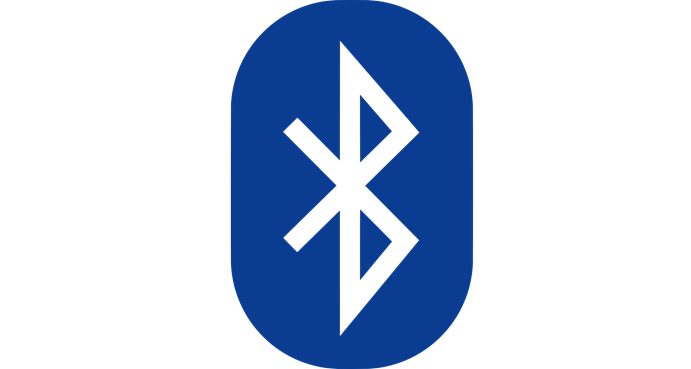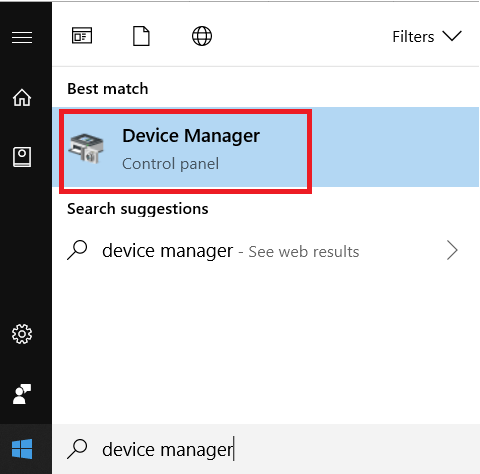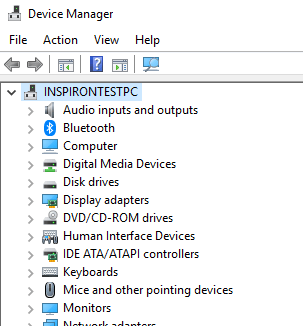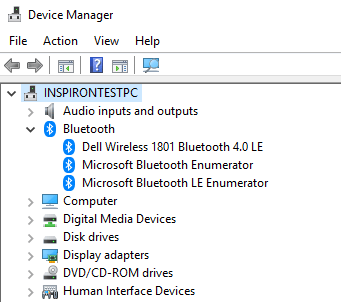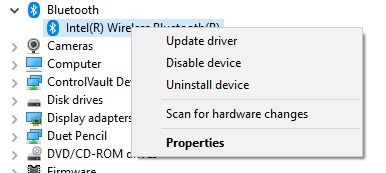ब्लूटूथ एक नई, अजीब और कटिंग-एज वायरलेस तकनीक हुआ करता था। हम में से जो दिन में वापस बहुत डंब फोन पर आईआरपोर्ट का उपयोग करना याद करते हैं, के लिए ब्लूटूथ जादू टोना की तरह लग रहा था। लगभग हर चीज बीटी का उपयोग करती है और यह एक विश्वसनीय, निर्बाध जीवन का हिस्सा बन जाती है।
यह काफी हद तक धन्यवाद है। निरंतर सुधार जो मूल रिलीज के लिए किए गए हैं। लेखन के समय, ब्लूटूथ 5.1 की घोषणा की गई है।
<आंकड़ा वर्ग = "आलसी संरेखण">
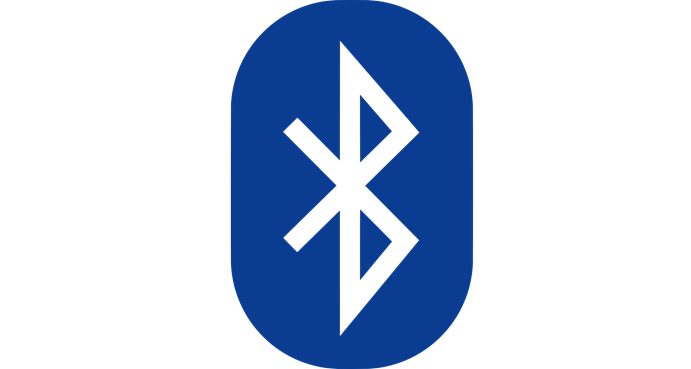
प्रत्येक संस्करण अपने साथ लाता है नई सुविधाओं और सुधार। सभी संस्करण भी पीछे की ओर संगत हैं, लेकिन सामान्य तौर पर आप उपयोग में सबसे कम बीटी संस्करण हार्डवेयर द्वारा समर्थित सुविधाओं तक सीमित रहेंगे।
दूसरे शब्दों में, यदि फैंसी नया बीटी माउस हाइपर-कुशल बिजली उपयोग का समर्थन करता है, लेकिन आपके लैपटॉप का बीटी संस्करण नहीं है, तो आप उस सुविधा के लिए भुगतान नहीं कर रहे हैं जिसका आप उपयोग नहीं कर सकते।
जबकि बाह्य उपकरणों में आमतौर पर बॉक्स पर उनके ब्लूटूथ नंबर बोल्ड होंगे, लेकिन आपके अंतर्निहित एडेप्टर के संस्करण का पता लगाना मुश्किल हो सकता है। सौभाग्य से आप उस जानकारी को विंडोज 10 से सीधे प्राप्त कर सकते हैं, अगर आपको मेनू में थोड़ा खुदाई करने में कोई आपत्ति नहीं है।